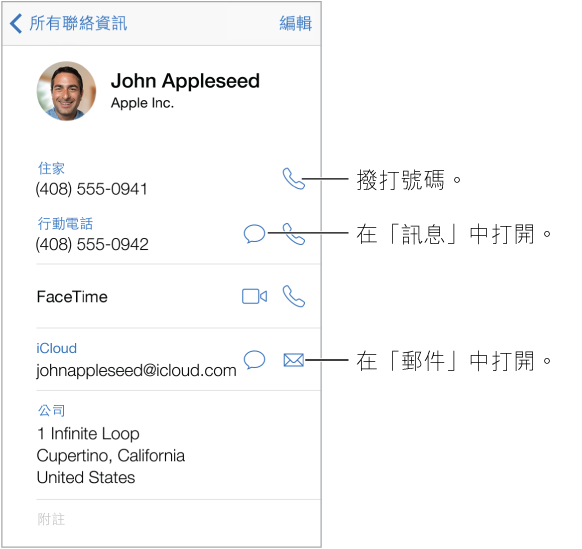
為 Safari、Siri 和其他 App 設定「我的資料」。 前往「設定」>「郵件、聯絡資訊、行事曆」,然後點一下「我的資料」,選擇帶有您名字和資訊的聯絡資訊名片。
讓 Siri 知道誰是誰。 在您的聯絡資訊名片上,請使用相關的姓名欄位來定義您要讓 Siri 知道的關係,以便您可以像這樣說「傳訊息給我姊妹」。
尋找聯絡資訊。 點一下聯絡資訊列表最上方的搜尋欄位,並輸入您的搜尋內容。您也可以使用「Spotlight 搜尋」來搜尋聯絡資訊(請參閱搜尋)。
分享聯絡資訊。 點一下聯絡資訊,然後點一下「分享聯絡資訊」。請參閱AirDrop、iCloud 和其他的分享方式。
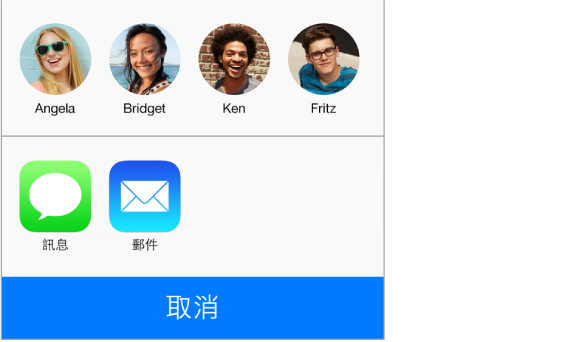
更改標籤。 若欄位的標籤錯誤(例如顯示「住家」而不是「公司」),請點一下「編輯」。然後點一下標籤並從列表中選擇標籤,或是點一下「新增自定標籤」來輸入屬於您自己的標籤。
刪除聯絡資訊。 前往聯絡資訊的名片,然後點一下「編輯」。向下捲動,然後點一下「刪除聯絡資訊」。